Vaikka MTS-tiedostot ovat laadultaan erinomaisia, ne eivät aina ole yhteensopivia eri laitteiden ja ohjelmistojen kanssa. Jotta voit toistaa ja jakaa videoitasi, sinun on muunnettava ne laajalti tuettuun muotoon. Yksi laajalti tuetuista videoformaateista on MPEG; videon muuntaminen tähän muotoon voi tehdä videoistasi monipuolisempia. Lisäksi voit pienentää tiedostokokoa merkittävästi, mikä helpottaa videoiden jakamista, tallentamista ja lataamista. Tässä prosessissa saat selville, miten muuntaa MTS MPEG:ksi verkossa ja offline-tilassa. Jos olet valmis, tarkista seuraavat tiedot.
Osa 1. Paras tapa muuntaa MTS MPEG:ksi
Olet juuri palannut upealta perhelomalta, jossa vangitit monia arvokkaita hetkiä teräväpiirtovideokamerallasi. Olet innoissasi voidessani elää nuo muistot uudelleen ja jakaa ne rakkaittesi kanssa. Mutta siinä on ongelma: videosi ovat MTS-muodossa, jota ei tueta yleisesti. Tarvitset nopean ja helpon ratkaisun muuntaaksesi MTS-videosi MPEG-muotoon, laajemmin tuettuun muotoon.
Tavata AVAide Video Converter, paras MTS-MPEG-videomuunnin mitä sinulla voi olla. Tämä ohjelma varmistaa, että muistosi säilyvät erinomaisessa laadussa muunnosprosessin aikana. Se säilyttää kaikki videosi yksityiskohdat ja terävyyden. Tiedetään, että tuntien odottaminen videoiden muuntamiseksi on turhauttavaa. AVAide Video Converter on optimoitu nopeuteen, joten saat videosi nopeasti valmiiksi toistoa tai jakamista varten. Sen lisäksi voit muuttaa video- ja ääniasetuksia mieltymystesi mukaan.
- Se on suunniteltu yksinkertaisuutta ajatellen.
- Se voi muuntaa useita videotiedostoja toiseksi kerralla.
- Se tarjoaa muokkaustyökaluja, kuten rajaamisen, kiertämisen, yhdistämisen, tehosteet jne.
- Se tarjoaa seuraavat vaihtoehdot videon laadun parantamiseksi.
- Se on täynnä nopeuden kiihtyvyystekniikkaa.
Vaihe 1Aloita lataamalla ja asentamalla AVAide MP4 Converter tietokoneellesi. Kun ohjelma on asennettu, käynnistä se suorittamalla.
Vaihe 2Avaa seuraavaksi ohjelma. Klikkaa (+) -painiketta Muunnin -välilehti, jonka avulla pääset käsiksi tietokoneesi kansioihin. Etsi MTS-video, jonka haluat muuntaa MPEG-muotoon, ja tuo se.
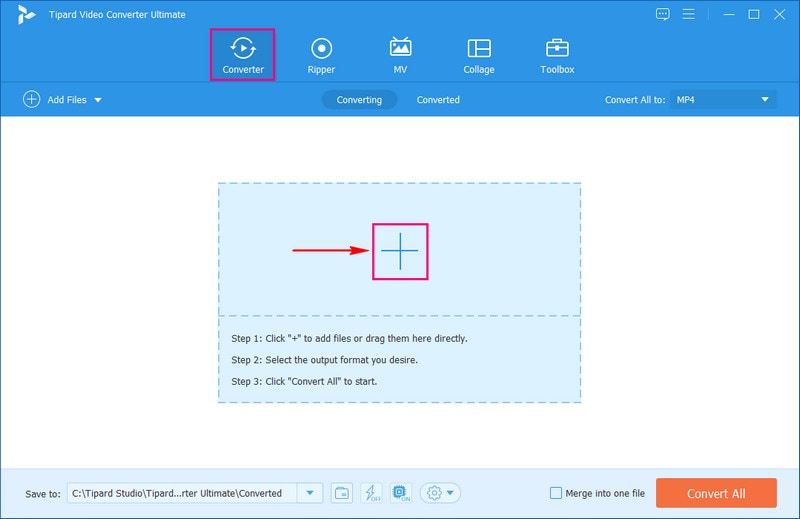
Vaihe 3Kun olet lisännyt videosi, siirry kohtaan Profiili pudotusvalikosta. Valitse sieltä videosi muoto, joka on MPEG.
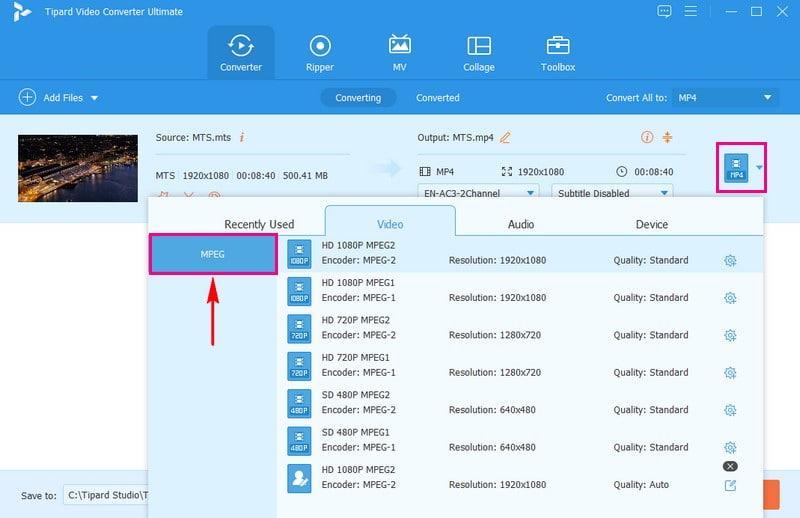
Vaihe 4Jos haluat muuttaa video- ja ääniasetuksia tarpeidesi mukaan, napsauta Mukautettu profiili -painiketta. Voit muuttaa vaihtoehtoja esim Enkooderi, Ruudunpäivitysnopeus, Resoluutio, ja Bittinopeus alla Video asetukset. Lisäksi voit muokata Enkooderi, kanava, Näytteenottotaajuus, ja Bittinopeus alla Audio asetukset. Kun olet valmis, napsauta Luo uusi tallentaaksesi muutokset.
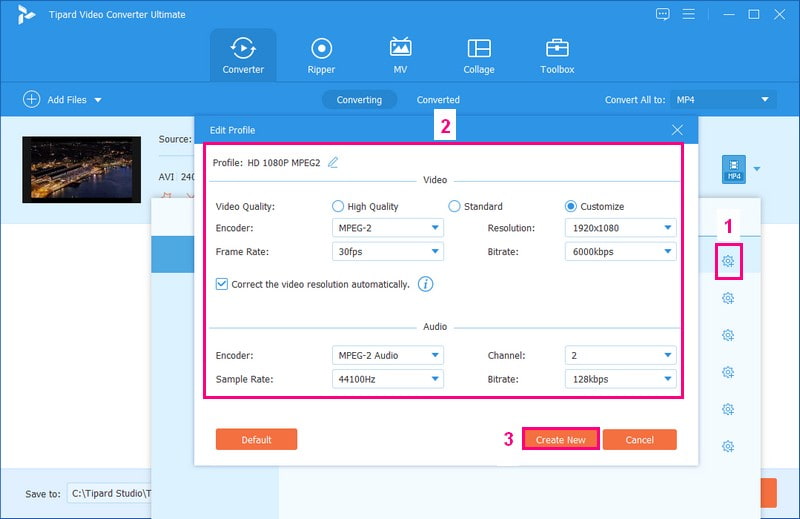
Vaihe 5Kun olet tyytyväinen muutoksiin, on aika muuntaa MTS-videosi MPEG-muotoon. Klikkaa Muunna kaikki -painiketta. Muunnettu video näkyy sitten tietokoneesi paikallisessa kansiossa.
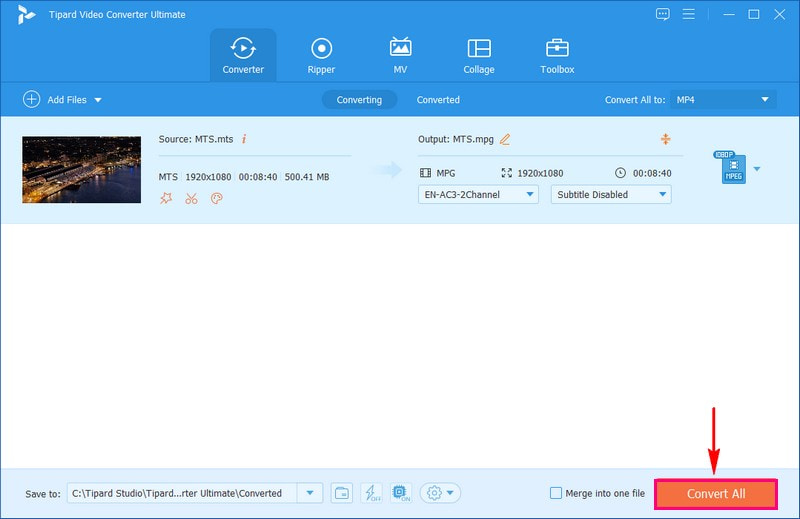
Se on siinä! Olet oppinut muuttamaan MTS-tiedostoja MPEG-muotoon erinomaisen AVAide Video Converterin avulla. Muuntoprosessi on suoraviivainen, joten sinun on selvää, kuinka voit saavuttaa tehtäväsi.
Osa 2. Muunna MTS MPEG Online -muotoon
Esittelyssä AVAide ilmainen MPEG Converter Online, helppokäyttöinen ratkaisusi MTS:n muuntamiseen MPEG:ksi verkossa. Yksi tämän online-pohjaisen muuntimen tärkeimmistä eduista on, että sinun ei tarvitse sotkea tietokonettasi lisäohjelmilla. Voit käyttää sitä suoraan selaimesi kautta. Se toimii kaikissa käyttöjärjestelmissä, joissa on Internet-yhteys ja verkkoselaimet.
AVAide Free MPEG Converter Online on suunniteltu yksinkertaisuutta ajatellen. Intuitiivinen käyttöliittymä opastaa sinut muunnosprosessin läpi vaihe vaiheelta. Lisäksi sinun ei tarvitse odottaa iät ikää saadaksesi muunnetut videot. Tämä online-pohjainen muunnin voi todellakin auttaa sinua muuttamaan MTS:n MPEG-muotoon verkossa kätevästi ja vaivattomasti.
Vaihe 1Vieraile virallisella AVAide Free MPEG Converter Online -sivustolla selaimessasi.
Vaihe 2Paina päänäytössä Lisää tiedostosi -painiketta tuodaksesi MTS-videon, jonka haluat muuntaa MPEG-muotoon.
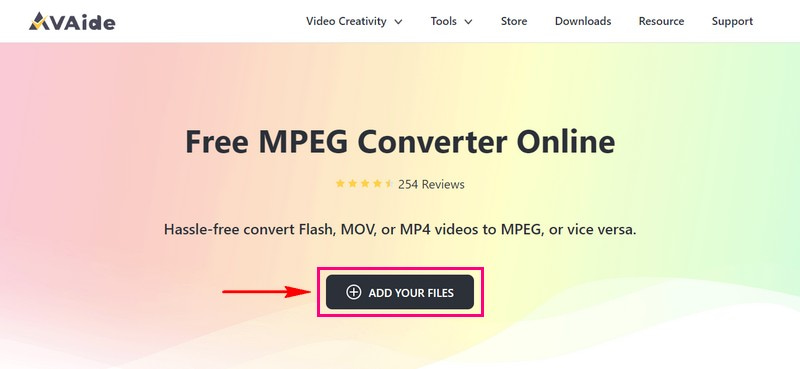
Vaihe 3Näytöllesi tulee uusi ikkuna. Valitse tästä ikkunasta MPG muotoluettelosta.
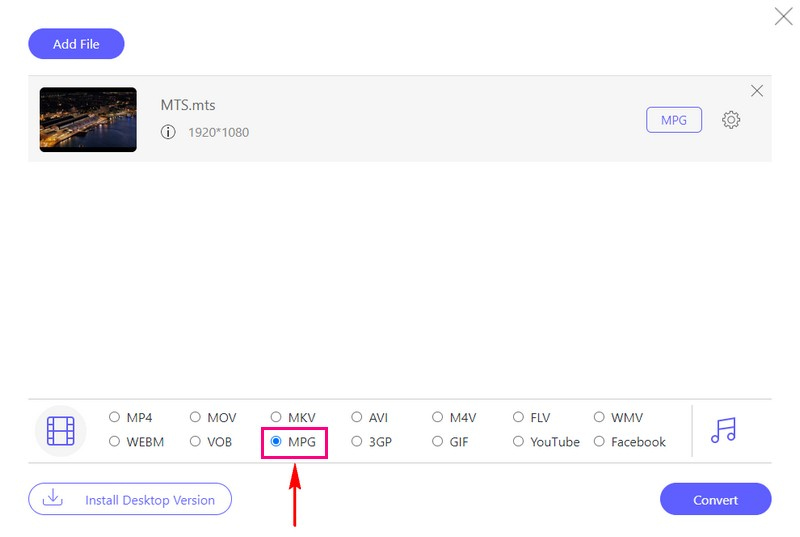
Vaihe 4Valitsemasi muodon vieressä näet painikkeen, joka näyttää tältä a Ratas; Klikkaa sitä. Täällä voit muokata, miltä haluat videon ja äänen näyttävän ja kuuluvan. Kun olet selvittänyt, paina OK -painiketta ottaaksesi muutokset käyttöön.
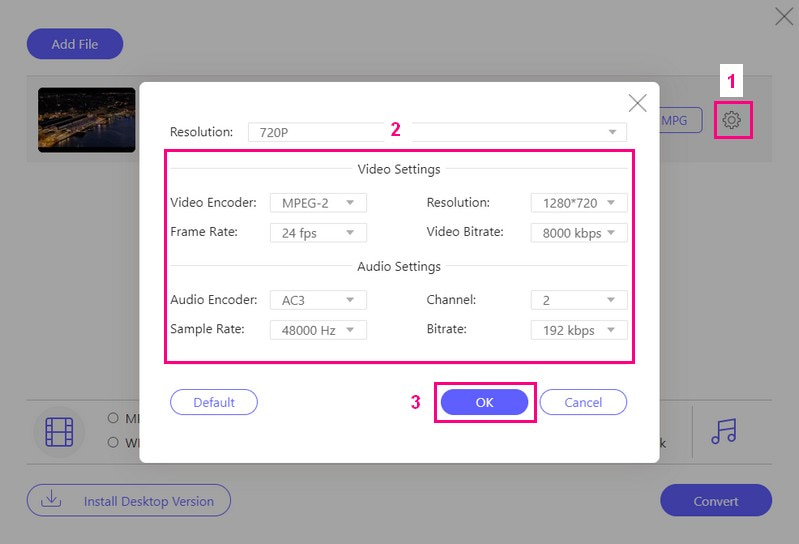
Vaihe 5Kun olet tyytyväinen video- ja ääniasetuksiin, napsauta Muuntaa aloittaaksesi muuntoprosessin. Myöhemmin muunnettu video, MPEG, tallennetaan tietokoneellesi.
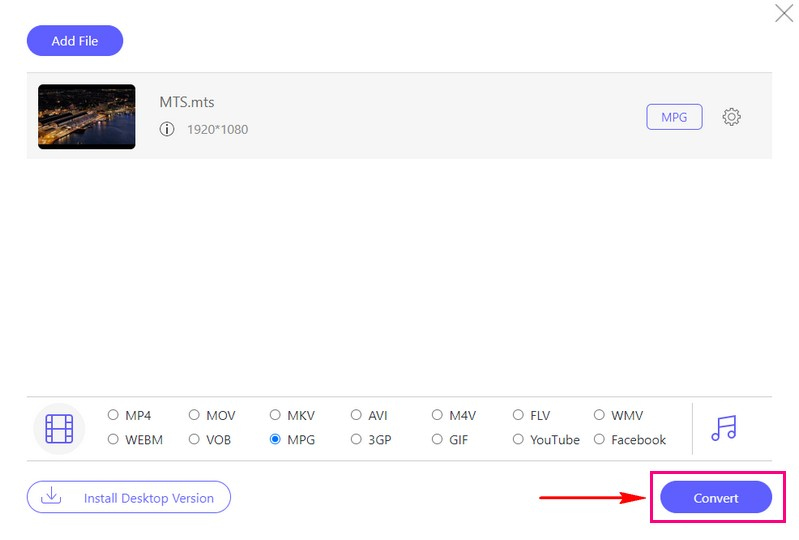
Osa 3. MTS vs. MPEG
MTS on videomuoto, joka tunnetaan erinomaisesta laadustaan ja jota käytetään ammattilaisasetuksissa. Tiedostot ovat kuitenkin merkittäviä, ja niiden jakaminen tai toistaminen eri laitteilla voi olla hankalaa. Toisaalta MPEG on monipuolinen videomuoto, jossa on erilaisia versioita tiettyihin käyttötarkoituksiin, kuten MPEG-1, MPEG-2 ja MPEG-4. Nämä tiedostot ovat pienempiä ja toimivat monilla laitteilla, mutta niiden videon laatu saattaa olla hieman heikompi.
Osa 4. Usein kysyttyä MTS:n muuntamisesta MPEG:ksi
Kuinka muuntaa MTS MPEG-ilmaisohjelmistoksi HandBraken avulla?
Avaa ensin HandBrake tietokoneellasi. Tuo MTS-videosi napsauttamalla käyttöliittymän vasemmassa yläkulmassa olevaa Lähde-painiketta. Valitse liitännän keskeltä lähtömuodoksi MPEG. Napsauta lopuksi Käynnistä-painiketta ja hanki muunnettu tulos.
Onko olemassa ilmaista MTS-tiedostoa MPEG-muuntimeksi?
Joo! Yksi parhaista MTS-MPEG-muuntimista on AVAide Free MPEG Converter Online. Sen avulla voit muuntaa tiedoston toiseksi ilman tilausta.
Mitkä ovat parhaat MTS-MPEG-muuntimet Macissa ja Windowsissa?
Kolme parasta MTS-MPEG-muunninta Macissa ja Windowsissa ovat AVAide Video Converter, HandBrake ja Freemake Video Maker. Nämä muuntimet tunnetaan käyttäjäystävällisistä käyttöliittymistä ja vakaasta suorituskyvystä. Valintasi niiden välillä saattaa perustua siihen, millainen tietokone sinulla on ja mitä asioita haluat tehdä muuntaessasi videoitasi.
Kumpi formaatti tarjoaa paremman videolaadun, MTS vai MPEG?
MTS tarjoaa yleensä kauniimman näköisiä videoita, koska se on teräväpiirto. Mutta MPEG-videot eivät ehkä näytä yhtä hyvältä, varsinkin kun ne on tehty hyvin pieniksi.
Mitkä ovat MTS- ja MPEG-muotojen yleiset käyttötavat?
Ihmiset käyttävät usein MTS:ää huippuluokan videotallenteisiin, erityisesti ammattitilanteissa. Toisaalta MPEG sopii moniin asioihin, kuten verkkosuoratoistoon, DVD-levyjen tekemiseen ja median jakamiseen.
Lopuksi, jos sinun on muutettava MTS-videosi MPEG-muotoon, sinulla on vaihtoehtoja, joista valita. Voit käyttää AVAide Video Converteria syvälliseen videomuunnosohjelmaan ja AVAide Free MPEG Converter Online -ohjelmaa kätevään verkkoratkaisuun. Nämä MTS-MPEG-videomuuntimet voi auttaa sinua saamaan haluamasi tuloksen vaivattomasti. Riippumatta siitä, minkä AVAide-työkalun valitset, voit luottaa sen laatuun ja helppokäyttöisyyteen varmistaaksesi, että MTS-MPEG-muunnostarpeesi täyttyvät.
Täydellinen videotyökalupakkisi, joka tukee yli 350 formaattia muuntamiseen häviöttömään laatuun.



 Suojattu lataus
Suojattu lataus


